水星路由器是一款性价比极高的设备,网络已经成为主流,走进千家万户,让路由器成为了炙手可热的产品,有些朋友在早几年前就开始使用路由器,那么你知道水星mw323r路由器怎么设置无线桥接吗?下面是www.886abc.com整理的一些关于水星mw323r路由器设置无线桥接的相关资料,供你参考。
水星mw323r路由器设置无线桥接的方法:
![]()
电脑连接副路由器,登录副路由器的管理界面,点击页面右上角 高级设置,如下图:

点击 无线设置 >> WDS无线桥接,如下图:
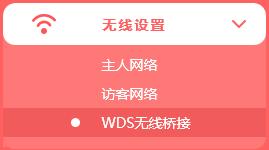
![]()
1、扫描信号
点击WDS无线桥接中的 下一步,开始设置,如下图:
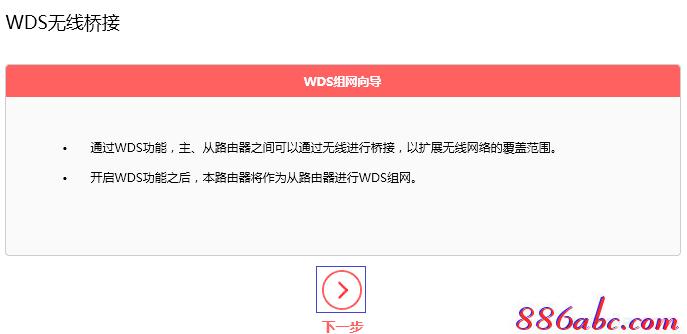
路由器会自动扫描周边信号,找到主路由器的信号,点击 选择。如下图:
注意:信号列表可能不止一页,可以点击![]() 进入到下一页。如果无法扫描到主路由器信号,请减小路由器之间的距离或障碍物。
进入到下一页。如果无法扫描到主路由器信号,请减小路由器之间的距离或障碍物。
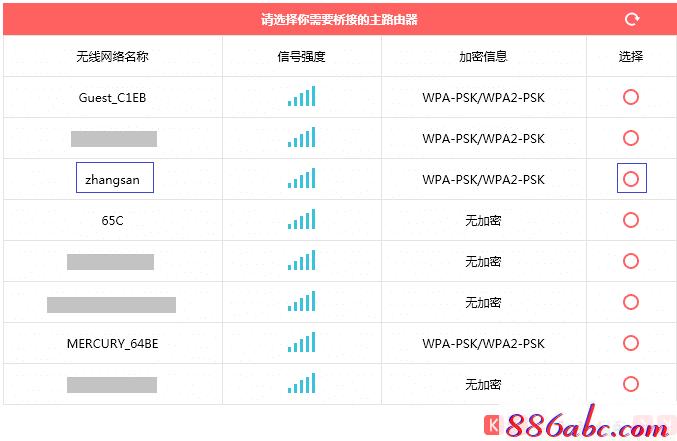
路由器自动提示输入主路由器的无线密码,请正确输入,并点击 下一步,如下图:
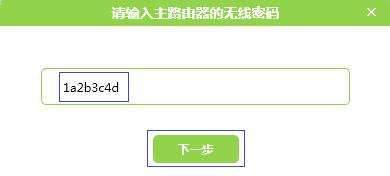
2、设置本路由器无线参数
连接主路由器信号后,设置本路由器的无线网络名称和无线密码,并点击 下一步,如下图:
注意:如果不需要实现无线漫游,可以将本路由器的无线名称及密码设置为与主路由器不一样。
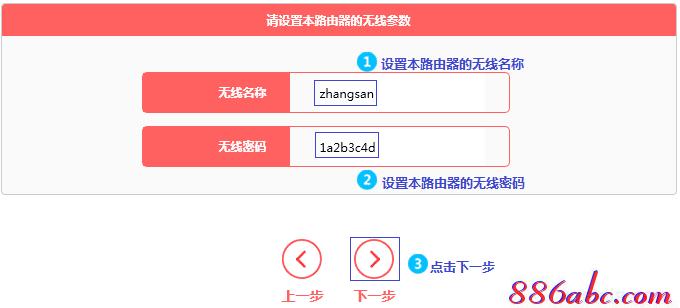
3、修改本路由器的LAN口IP地址
修改本地路由器的LAN口IP和主路由在同一网段且不冲突,点击 下一步,如下图。
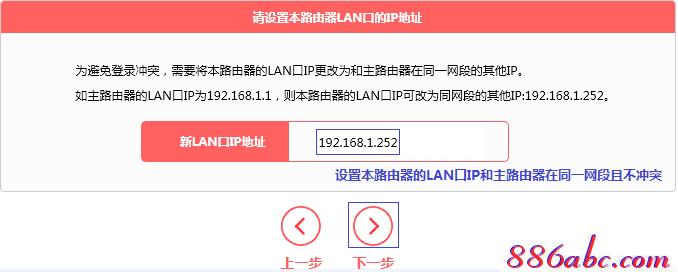
确认配置信息正确,点击 完成,设置完成。如下图:
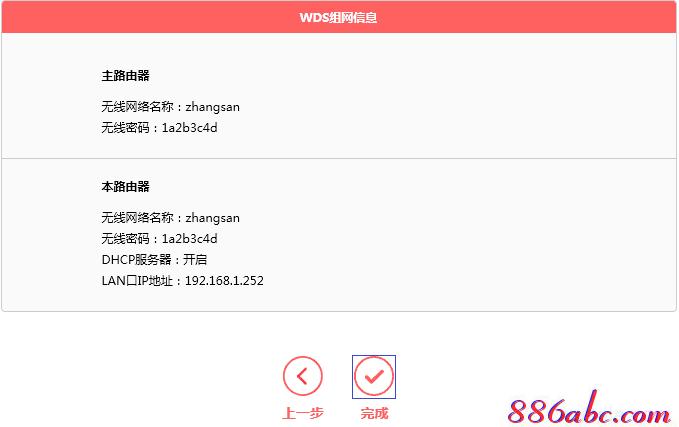
![]()
观察右上角WDS状态,已连接 表示WDS桥接成功。如下图:
注意:该页面参数无需设置,仅在后续网络变动时做修改。
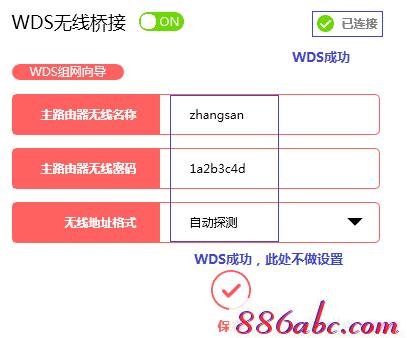
![]()
点击 网络参数 >> DHCP服务器,关闭DHCP服务器,如下图。
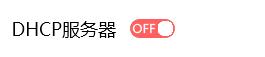
至此无线WDS桥接设置完成,副路由器下的无线终端连接到zhangsan,即可正常访问网络。终端移动过程中,可以实现主、副路由器间的自动漫游。

